mysql5.7.19 解压版安装教程详解(附送纯净破解中文版SQLYog)
Mysql5.7.19版本是今年新推出的版本,最近几个版本的MySQL都不再是安装版,都是解压版了,这就给同志们带来了很多麻烦,挖了很多坑,单单从用户使用的易用性来讲,这么做着实有点反人类啊!
笔者也是反反复复的折腾了快一个小时才成功搞定,过程中也网搜了很多的教程,可惜很多也都是,索性自己记录一下,免得下次再重复入坑。
另: MySQL的图形化工具有很多种,笔者自我感觉SQLYog比较好用,纯属个人感觉,不喜勿喷!附送破解版SQLYog。
笔者使用环境:
win10 x64
1. 下载安装包
访问MySQL官网 https://www.mysql.com/
按照如下顺序下载:
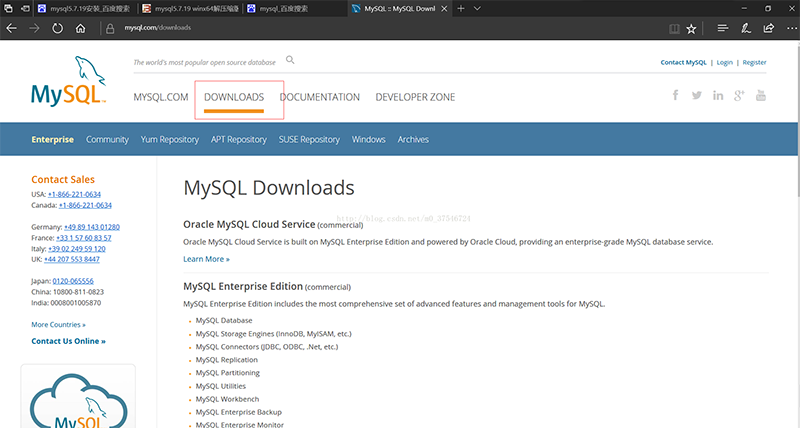
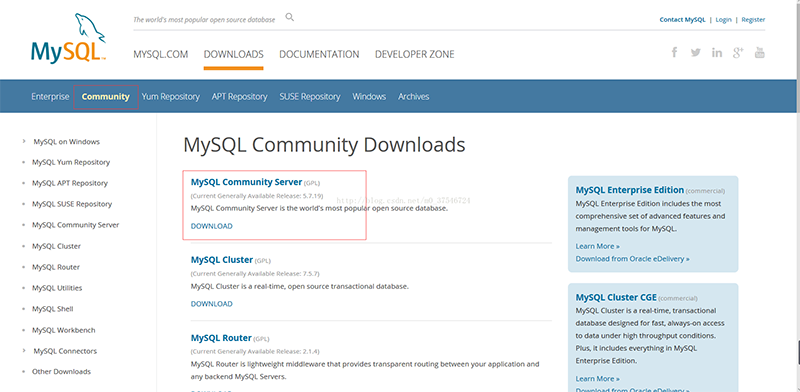
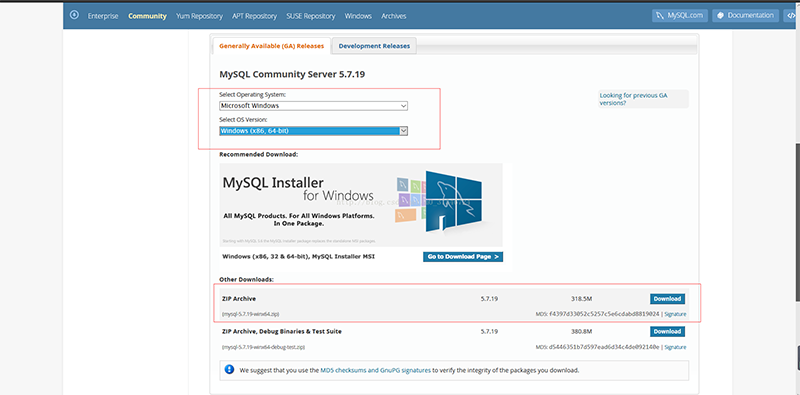
2. 解压到自定义目录

解压后如下:
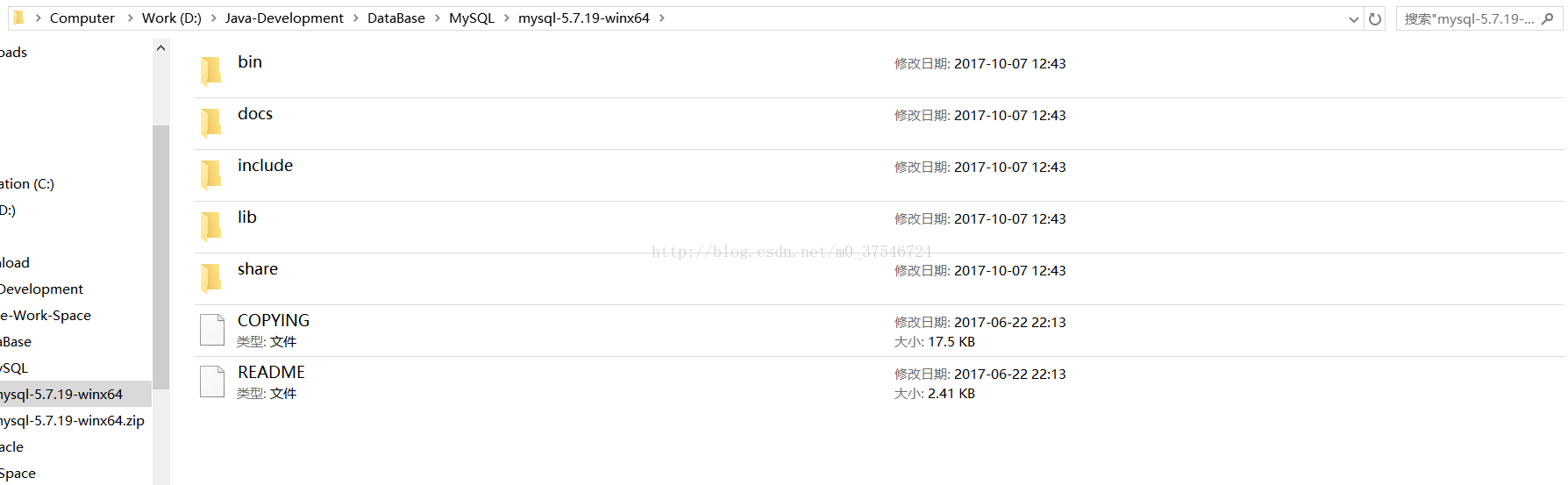
3. 编辑my.ini
如上图所示解压后并没有my.ini文件,需要自己编写。
内容如下,直接新建my.ini文档后把下面内容复制保存即可:
[Client]# 设置3306端口port = 3306 [mysqld]# 设置3306端口port = 3306# 设置mysql的安装目录basedir=%MYSQL_HOME%# 设置mysql数据库的数据的存放目录datadir=%MYSQL_HOME%\data# 允许最大连接数max_connections=200# 服务端使用的字符集默认为8比特编码的latin1字符集character-set-server=utf8# 创建新表时将使用的默认存储引擎default-storage-engine=INNODBsql_mode=NO_ENGINE_SUBSTITUTION,STRICT_TRANS_TABLES [mysql]# 设置mysql客户端默认字符集default-character-set=utf8# 忘记密码# skip-grant-tables[WinMySQLAdmin]%MYSQL_HOME%\bin\mysqld.exe

编辑好之后将my.ini文件复制到bin/目录下。

4. 配置环境变量
在配置环境变量时需要注意,不知道是什么原因,笔者是win10 最新版,在配置环境变量时如果使用%*****_HOME%,均不生效,只能直接配置路径:
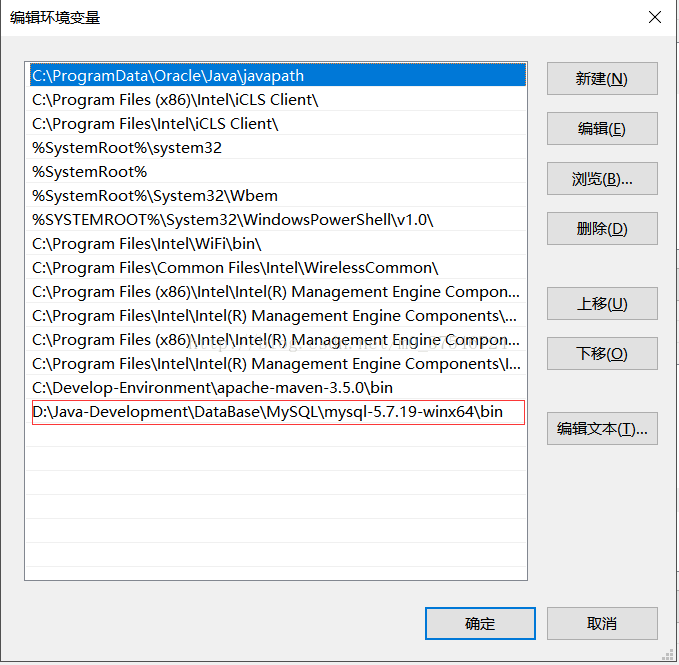
配置MYSQL_HOME:
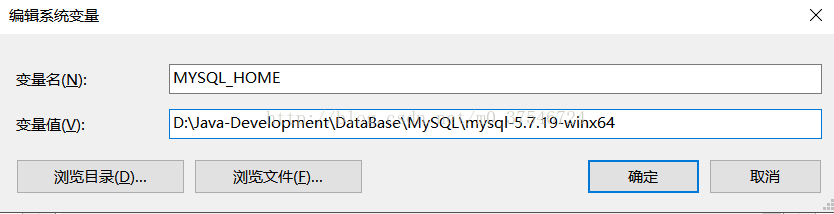
5. 安装
找到C:\Windows\System32\cmd.exe,以管理员,管理员,管理员运行,打开bin\目录下:
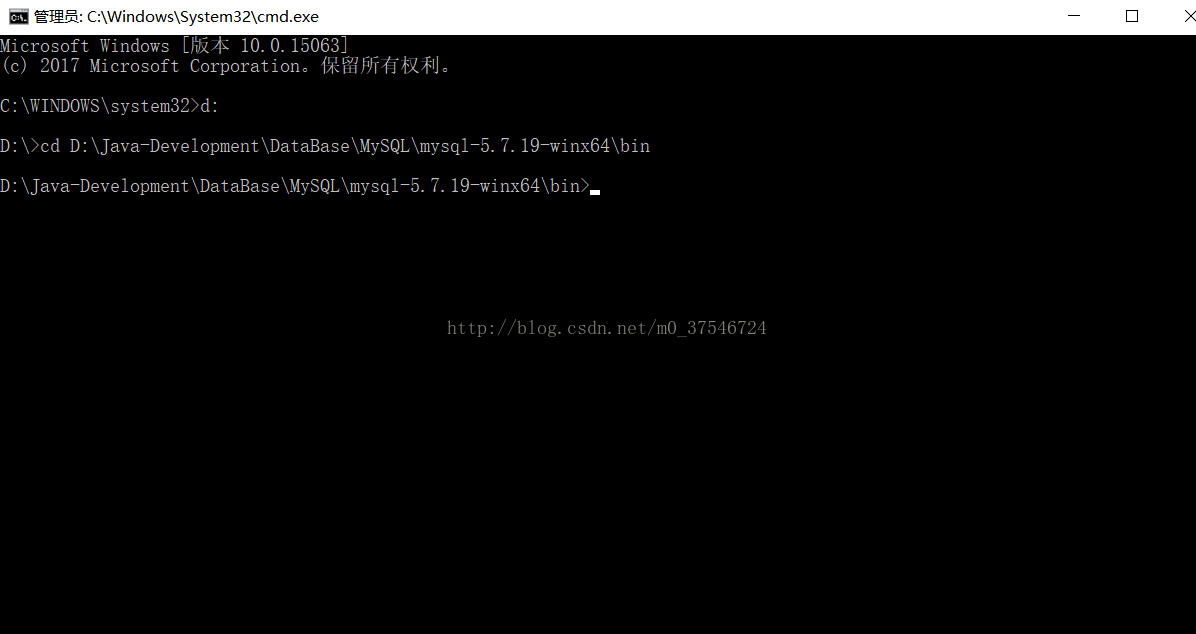
分别执行一下命令
mysqld --installmysqld --initialize-insecurenet start mysql
执行结果如下:
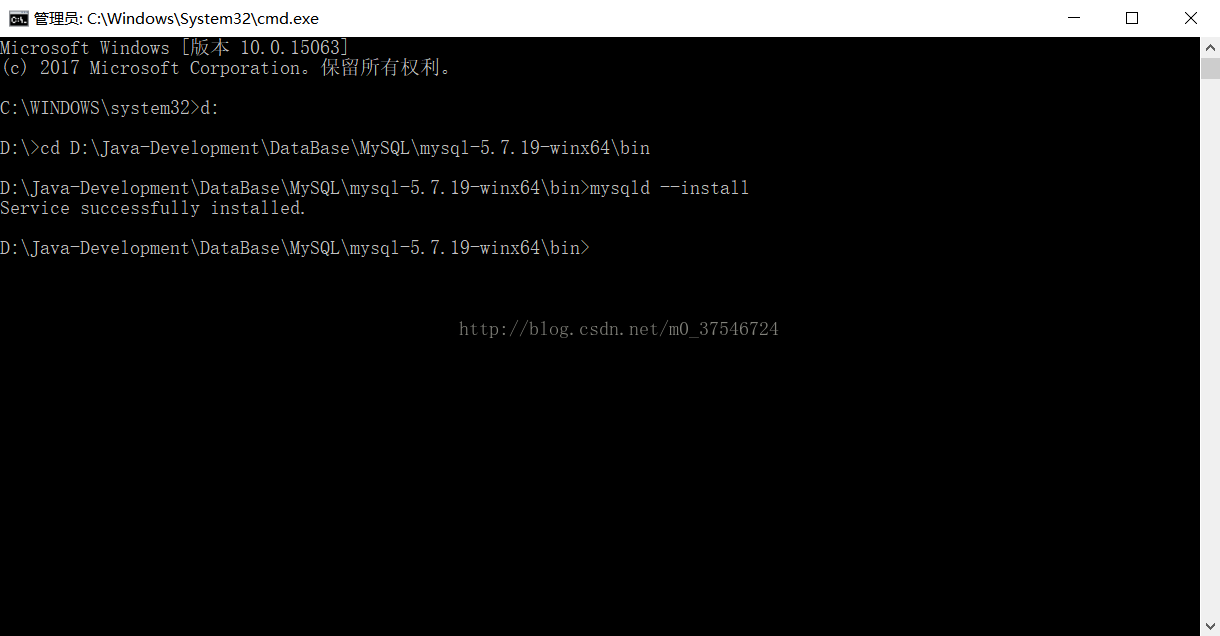
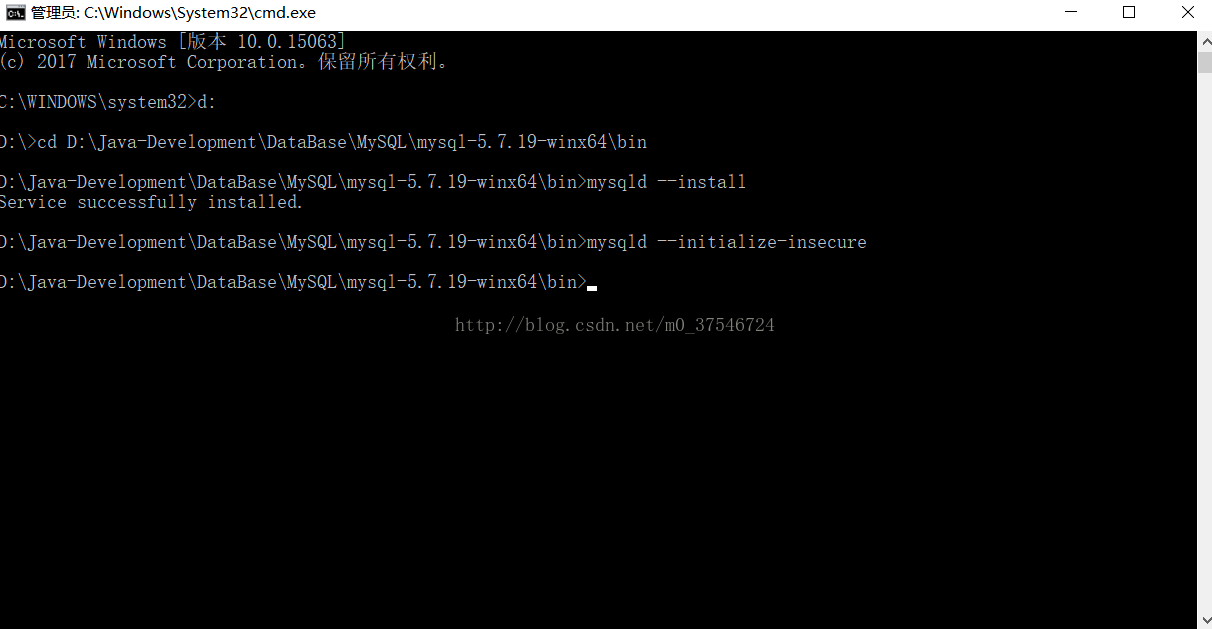
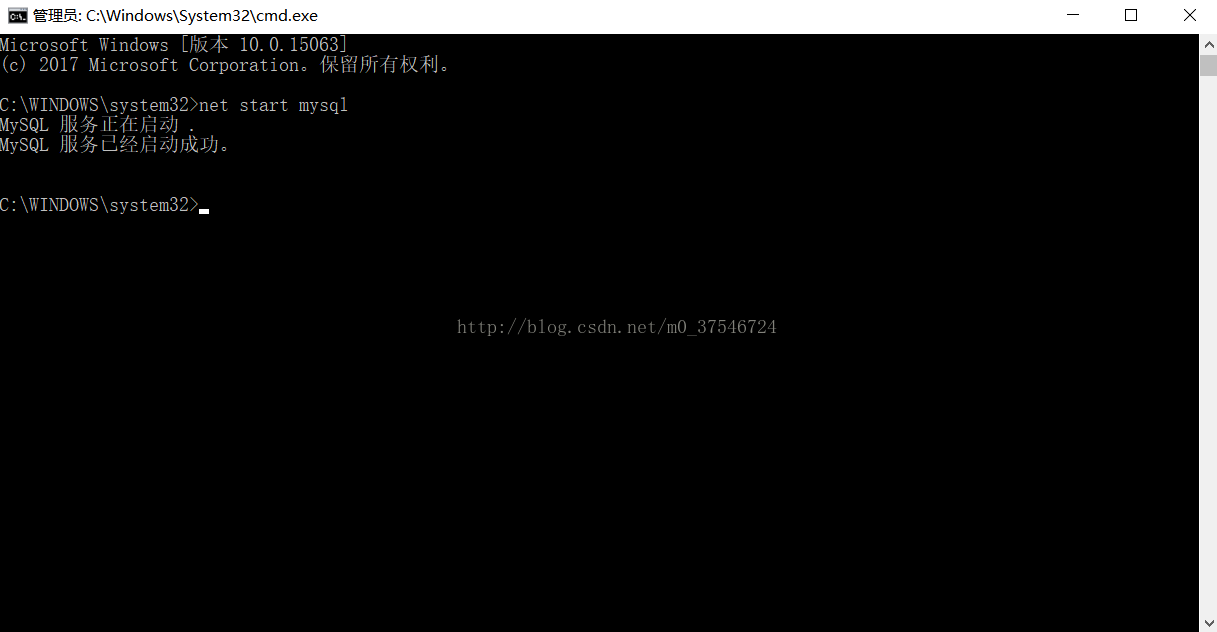
查看解压目录已经生成了data文件夹
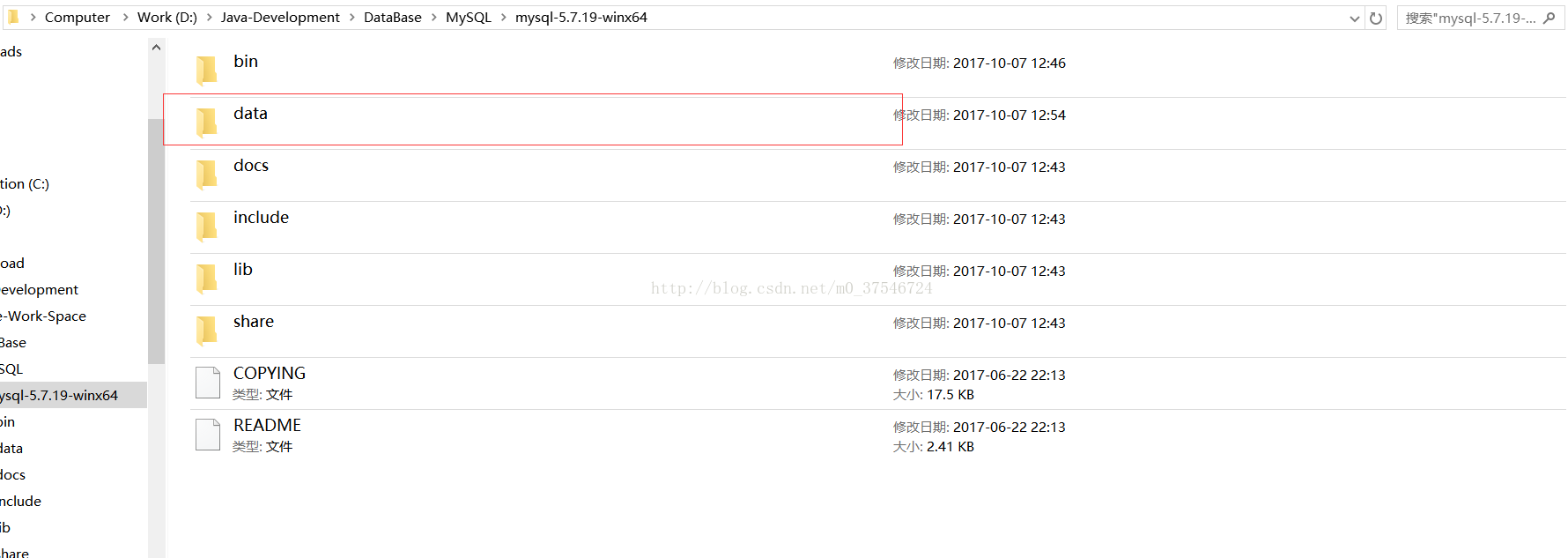
6. 修改密码
依次执行如下命令,注意,初次安装登陆root密码为空,要重置密码,笔者也测试过在登陆时重置密码,不生效,使用忘记密码配置有点麻烦,不推荐使用
mysql -u root -puse mysql;
update user set authentication_string=password('root')
where user='root';flush privileges;exit
执行结果:
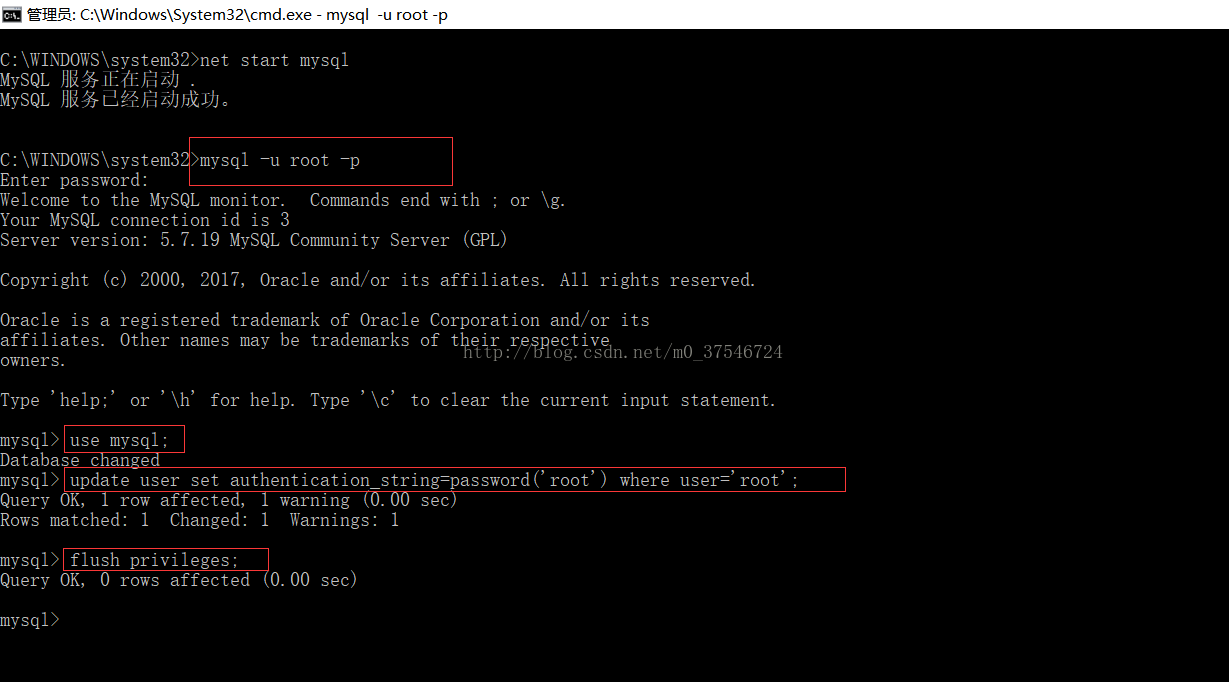
退出后重新登陆:
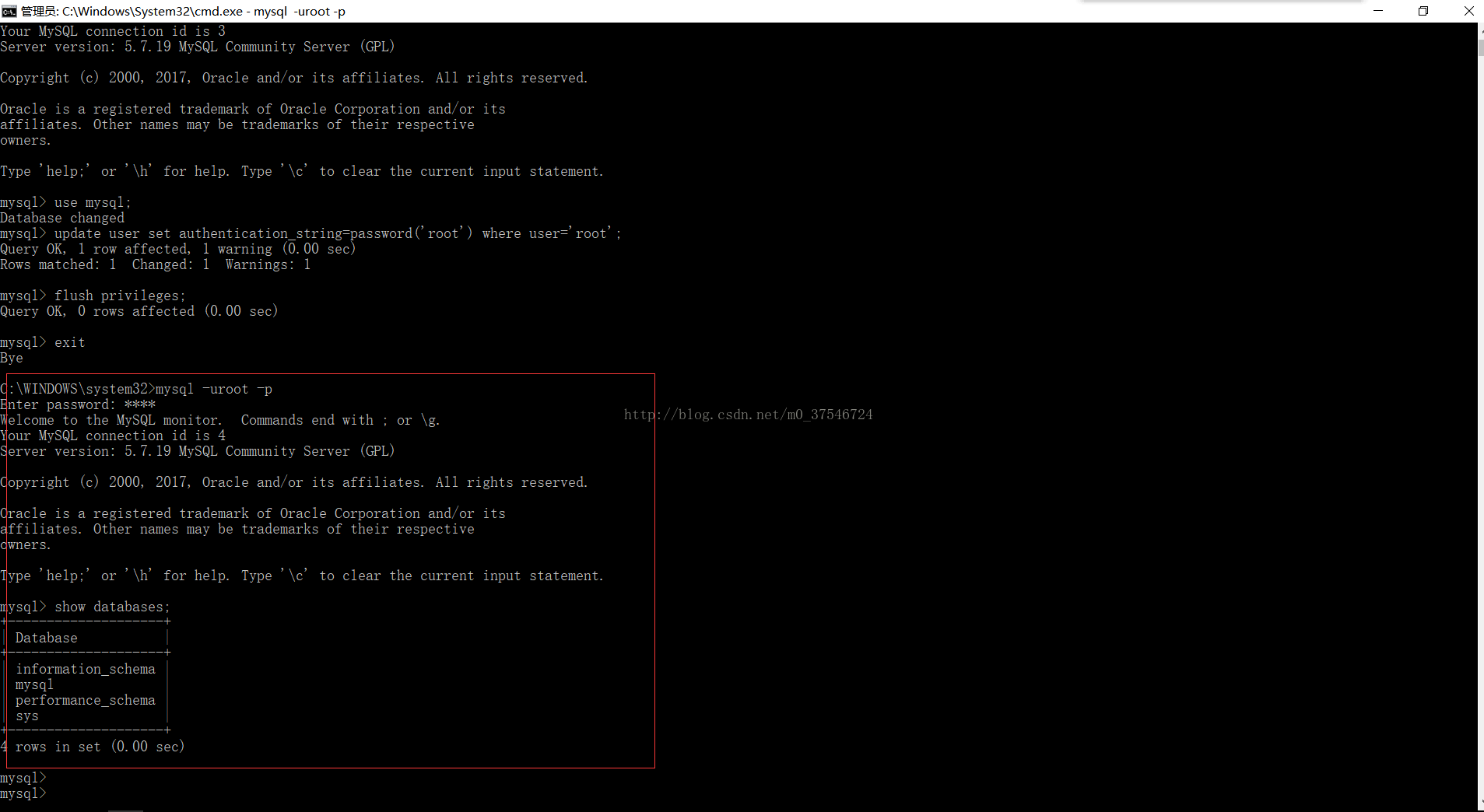
附送 SQLYog纯净破解中文版下载资源
下载安装后,双击注册表即可!
效果如下:
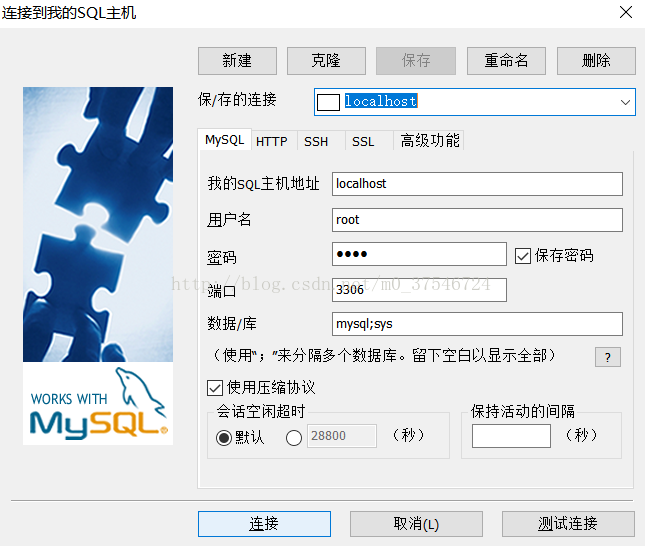

总结
以上所述是小编给大家介绍的MySQL5.7.19 解压版安装教程详细(附送纯净破解中文版SQLYog),希望对大家有所帮助,如果大家有任何疑问请给我留言,小编会及时回复大家的。在此也非常感谢大家对我们网站的支持!
相关推荐
-
MySQL 5.7.19安装目录下创建my.ini文件的方法
在上篇文章给大家介绍了Mysql 5.7.19 免安装版配置方法教程详解(64位),本文重点给大家介绍MySQL 5.7.19安装目录下创建my.ini文件的方法,大家可以参考下. 基本内容如下 [mysqld] character-set-server=utf8 #绑定IPv4和3306端口 bind-address = 0.0.0.0 port = 3306 # 设置mysql的安装目录 basedir=F:/test/mysql-5.7.19-winx64 # 设置mysql数据库的数据的
-
mysql5.7.19 winx64解压缩版安装配置教程
记录了mysql 5.7.19 winx64解压缩版安装教程,具体内容如下 系统环境:Win7 x64 软件准备:MySQL 5.7.19 winx64 下载网址:https://dev.mysql.com/downloads/mysql/ 配置安装流程 具体安装如下: 1.把 mysql-5.7.19-winx64.zip 压缩文件解压到 C:\MySQL\ 目录下: 2.在 C:\MySQL\ 目录下新建 my.ini 配置文件: 3.用文本编辑器或其他编辑器打开 my.ini 文件,把以下
-
linux下mysql5.7.19(tar.gz)安装图文教程
初级第一次在linux下安装mysql-5.7.19版本教程,如果已经会安装了,那么请看下一篇linux下安装多个mysql-5.7.19 环境:centos 6.5 1.下载 2.跳过登陆 3.上传并解压到目录../usr/local/mysql-5.7.19-3307 复制代码 代码如下: tar -zxvf mysql-5.7.19-linux-glibc2.12-x86_64.tar.gz -C ../usr/local/mysql5.7.19-3307 4.添加系统mysql组和my
-
Mysql 5.7.19 免安装版配置方法教程详解(64位)
官方网站下载mysql-5.7.19-winx64,注意对应系统64位或者32位,这里使用的是64位. 解压放置到本地磁盘.发现文件很大,大概是1.6G左右.删除lib文件夹下的.lib文件和debug文件夹下所有文件. 在主目录下创建my.ini文件,文件内容如下:(这里是简洁版,对应本机修改basedir和datadir的目录,根据需要可以自己扩充配置) [client] port=3306 default-character-set=utf8 [mysqld] basedir=D:\Jav
-
Mysql 5.7.19 winx64 ZIP Archive 安装及使用过程问题小结
今天学着安装了MySQL,过程出现了一些问题,查看几个相关文章后解决了,记录下来供大家参考. 1.下载 https://dev.mysql.com/downloads/mysql/ http://www.jb51.net/softs/451120.html 选择适合自己的版本,Archive表示下载后直接解压即可,不许安装,比较方便. 2.在MySQL的根目录下新建文件my.ini(之前是没有的),在文件里添加以下内容. [mysql] # 设置mysql客户端默认字符集 default-cha
-
mysql5.7.19 安装配置方法图文教程(win10)
WIN10系统MYSQL的下载与安装详细教程,记录如下 前两天ubuntu下安装mysql遇到了一些依赖问题,结果解决了半天,没解决好,还把我的系统搞坏了,小白破坏力好强. 到现在我的ubuntu也没装好,电脑驱动的问题,联想小新310一装ubuntu,进去就卡,原来禁用原先的显卡驱动,可是第二次装系统,中间又搞了其他小动作,结果再装上系统后,禁用显卡驱动也不行了.只能先装win10用了,不料win10下安装Mysql又出现了问题,真是一波未平一波又起.解决了好长时间,所以写个博客记录一下吧.
-
mysql5.7.19 winx64安装配置方法图文教程(win10)
mysql 5.7.19 winx64安装教程记录如下,分享给大家 step1 官方下载地址:https://dev.mysql.com/downloads/mysql/ 选择手动下载版本 解压到自己指定的路径 上图中的my.ini及data文件夹在压缩包里是没有的,后面需要自己添加 my.ini 如下,直接copy~ [client] port=3306 default-character-set=utf8 [mysqld] # 设置为自己MYSQL的安装目录 basedir=D:\Mysql
-
mysql5.7.19 解压版安装教程详解(附送纯净破解中文版SQLYog)
Mysql5.7.19版本是今年新推出的版本,最近几个版本的MySQL都不再是安装版,都是解压版了,这就给同志们带来了很多麻烦,挖了很多坑,单单从用户使用的易用性来讲,这么做着实有点反人类啊! 笔者也是反反复复的折腾了快一个小时才成功搞定,过程中也网搜了很多的教程,可惜很多也都是,索性自己记录一下,免得下次再重复入坑. 另: MySQL的图形化工具有很多种,笔者自我感觉SQLYog比较好用,纯属个人感觉,不喜勿喷!附送破解版SQLYog. 笔者使用环境: win10 x64 1. 下载安装包 访
-
MySql 5.7.14 解压版安装步骤详解
下面主要分为五大步给大家介绍mySql 5.7.14 解压版安装教程.感兴趣的朋友一起看看吧. 第一步:下载最近的MySQL文件并且解压: 下载最新版的MySQL–mysql-5.7.12下载地址 将下载到的文件解压缩到自己喜欢的位置,例如我自己的位置是D:\MySQL\mysql-5.7.12-winx64 第二步:配置环境变量 这里不多说,bin目录配置到path下面就行了. 第三步:添加配置文件 直接复制一个解压路径下面的 my-default.ini文件,重命名为my.ini然后编辑该文
-
MySQL5.7.23解压版安装教程图文详解
每次找安装教程太麻烦,因此给自己备份一下步骤,方便以后查看.解压版下载地址 https://dev.mysql.com/downloads/mysql/,详细图解如下: 1.根据自己需求,选择适合自己的进行下载. 2.解压安装包到自己的喜欢的路径,我选择的路径是D:\Program Files\ 3.配置环境变量 我是windows10的系统,找到环境变量配置位置 添加环境系统变量 MYSQL_HOME D:\Program Files\mysql-5.7.23-winx64 编辑path变量,
-
windows下安装、卸载mysql服务的方法(mysql 5.6 zip解压版安装教程)
MySQL是一个小巧玲珑但功能强大的数据库,目前十分流行.但是官网给出的安装包有两种格式,一个是msi格式,一个是zip格式的.很多人下了zip格式的解压发现没有setup.exe,面对一堆文件一头雾水,不知如何安装.下面笔者将介绍如何解决此情况下安装过程中的各种问题. 比较简单的步骤: 在win2003及win2008 r2以上版本: 将下载下来的mysql解压到指定目录下(如:d:\mysql) 安装服务 在命令行输入 d:\mysql\bin\mysqld -install net sta
-
mysql 8.0.12 解压版安装教程
本文为大家分享了mysql 8.0.12 解压版安装教程,供大家参考,具体内容如下 1.首先在官网上下载mysql8.0.12的压缩包:下载地址 2.下载成功后解压到任意目录,比如我的是E:\download\mysql-8.0.12-winx64: 3.配置环境变量,在系统变量path的末尾追加解压后的bin文件夹所在目录:E:\download\mysql-8.0.12-winx64\mysql-8.0.12-winx64; 4.以管理员身份运行cmd,如果不是管理员则不能注册mysql服务
-
MySQL 5.7.29 + Win64 解压版 安装教程图文详解
官网下载 选择适合自己版本下载下载地址 点击下载,在跳出的页面选择No thanks, just start my download 配置 将下载的文件解压,将它放在我们电脑某个盘中 配置变量 将文件解压之后,还要进行一些变量的配置. 将解压之后的bin路径添加到Path 检查是否添加成功 以管理员身份运行cmd,输入mysql并回车,若提示ERROR 2003 (HY000): Can't connect to MySQL server on 'localhost' (10061) 则证明添加
-
MySQL5.7.16绿色版安装教程详解
下面给大家介绍下MySQL5.7.16绿色版安装教程,具体内容如下所示: 如图所示: 原窗口指令 Microsoft Windows [版本 10.0.xxxxx] (c) 2016 Microsoft Corporation.保留所有权利. C:\WINDOWS\system32>mysqld --initialize-insecure --console 2016-10-16T21:45:48.466872Z 0 [Warning] TIMESTAMP with implicit DEFAU
-
mysql-8.0.15-winx64 解压版安装教程图文详解
1.官网下载,并解压 https://dev.mysql.com/downloads/mysql/ 2.设置环境变量 配置MYSQL_HOME为MySQL的解压路径,并在path设置;%MYSQL_HOME%\bin 3.在MySQL解压路径下,新建my.ini 配置初始化参数: [mysql] # 设置mysql客户端默认字符集 default-character-set=utf8 [mysqld] #设置3306端口 port = 3306 # 设置mysql的安装目录 basedir=D:
-
mysql 5.7.23 解压版安装教程图文详解
下载mysql安装程序 官方下载地址:http://dev.mysql.com/downloads/mysql/ 解压下载文件,如图 其中data和my.ini文件需要自己创建 my.ini 文件配置如下: [client] port=3306 default-character-set=utf8 [mysqld] # 设置为自己MYSQL的安装目录 basedir=D:\mysql # 设置为MYSQL的数据目录 datadir=D:\mysql\data port=3306 characte
-
Mysql8.0.22解压版安装教程(小白专用)
1.资源下载 官网下载地址:https://dev.mysql.com/downloads/mysql/ 2.软件解压 2.1选择位置 需要注意的一点,解压的路径尽量避免出现中文,不然后期会报错. 2.2 更改名字(去文件明后缀) 这里如果不这样子修改,后期可能会报错!亲测. 3.配置文件 3.1 创建my.ini文件 把文本后缀改成ini,并且保存为ANSI格式即可. 这里不修改,可能会造成4.2.2里的错误2,亲测!: 3.2 更改my.ini文件内容 把my.ini用你电脑上的代码编写器打
随机推荐
- 详解AngularJS中的表单验证(推荐)
- JS button按钮实现submit按钮提交效果
- flex 开发项目报错之404错误解决方案
- mysql常见的错误提示问题处理小结
- 在telnet下操作memcache详解(操作命令详解)
- 请注意那些容易被忽略的SQL注入技巧
- Jdbc的步骤以及简单实现代码
- 解析php中session的实现原理以及大网站应用应注意的问题
- 详细介绍.NET中的动态编译技术
- ASP.NET控件之RadioButtonList详解
- php cookie中点号(句号)自动转为下划线问题
- PHP读取PDF内容配合Xpdf的使用
- Javascript表达式中连续的 && 和 || 之赋值区别
- js实现div闪烁原理及实现代码
- 微信小程序 modal详解及实例代码
- 技巧:通过改注册表给网上邻居加把锁
- C#实现利用Windows API读写INI文件的方法
- php array_keys 返回数组的键名
- Python实现生成随机数据插入mysql数据库的方法
- 如何自定义hibernate validation注解示例代码

